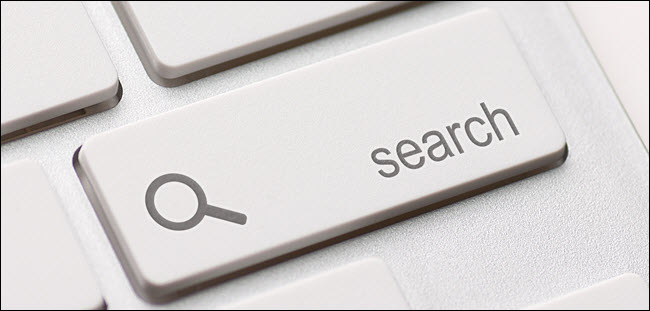Oltre al normale contenuto dei tuoi documenti inWord, ci sono anche personaggi che normalmente non vengono visualizzati sullo schermo. Inoltre, Word utilizza diversi caratteri speciali per i propri scopi, ad esempio i caratteri per indicare la fine di una riga o di un paragrafo.
Parola si riferisce a questi caratteri speciali comecaratteri non stampabili. Perché dovresti voler visualizzare caratteri non stampabili in un documento? È più facile comprendere la spaziatura e il layout del documento quando vengono visualizzati questi caratteri speciali. Ad esempio, puoi dire quando hai inserito due spazi tra le parole o aggiunto un ritorno a capo aggiuntivo. Ma ci possono essere momenti in cui desideri nascondere questi personaggi per visualizzare il documento in quanto verrà stampato. Ti mostreremo come mostrare e nascondere facilmente questi personaggi.
NOTA: abbiamo usato Word 2013 per illustrare questa funzionalità.
Per visualizzare caratteri non stampabili specifici, fare clic sulla scheda "File".

Nella schermata del backstage, fai clic su "Opzioni" nell'elenco degli elementi a sinistra.

Nella finestra di dialogo "Opzioni di Word", fai clic su "Visualizza" nell'elenco di elementi a sinistra.

Nel "Mostra sempre questi segni di formattazione sulschermo ", seleziona le caselle di controllo per i caratteri non stampabili che desideri mostrare nel documento in qualsiasi momento. La casella di controllo "Mostra tutti i segni di formattazione" attiva o disattiva la visualizzazione dei caratteri non stampabili nel documento. Questa casella di controllo non influisce sulle singole impostazioni nella sezione "Mostra sempre questi segni di formattazione sullo schermo".

Fai clic su "OK" per salvare le selezioni e chiudere la finestra di dialogo "Opzioni di Word".

Puoi anche usare il pulsante che assomiglia a una "P" all'indietro (tecnicamente chiamata "corsia") nella sezione "Paragrafo" della scheda "Home" per mostrare e nascondere i caratteri non stampabili.
NOTA: il pulsante "P" all'indietro svolge la stessa funzione della casella di controllo "Mostra tutti i segni di formattazione" nella schermata "Visualizza" della finestra di dialogo "Opzioni di Word". Commutare l'uno influisce sull'altro.

Si noti che tutti i segni di formattazione selezionatila schermata “Visualizza” della finestra di dialogo “Opzioni di Word” mostra qualunque cosa, anche quando si fa clic sul pulsante “P” all'indietro nella sezione “Paragrafo” della scheda “Home” per disattivare i caratteri non stampabili.